Các trình duyệt hiện đại được thiết kế để bao gồm nhiều tính năng hữu ích về chất lượng cuộc sống. Một trong những cách phổ biến nhất là dữ liệu biểu mẫu tự động hoàn thành. tự động điền biểu mẫu chủ yếu được thiết kế để giúp bạn tiết kiệm thời gian và công sức khi nhập nhiều lần cùng một dữ liệu, chẳng hạn như địa chỉ giao hàng. Một phần thưởng bổ sung là nó có nghĩa là bạn không phải lo lắng về lỗi chính tả, vì dữ liệu sẽ được điền tự động.
Tự động điền biểu mẫu hoạt động bằng cách lưu bản sao cục bộ của dữ liệu bạn gửi vào biểu mẫu web. Các loại dữ liệu chính được lưu bởi tính năng tự động điền là địa chỉ và chi tiết thanh toán. Mặc dù bạn có thể đồng ý rằng việc nhập dữ liệu này tự động có thể hữu ích và tiết kiệm thời gian, nhưng bạn có thể không muốn trình duyệt của mình lưu trữ bản sao cục bộ của thông tin này.
May mắn thay, bạn thường dễ dàng kiểm tra dữ liệu biểu mẫu nào mà trình duyệt của bạn đã lưu và liệu bạn có thể sử dụng nó để tự động điền biểu mẫu hay không.
Định cấu hình cài đặt tự động điền biểu mẫu trong trình duyệt Ecosia trên Android đặc biệt dễ dàng thông qua cài đặt ứng dụng. Để truy cập cài đặt, hãy nhấn vào biểu tượng dấu ba chấm ở góc trên cùng bên phải của ứng dụng.
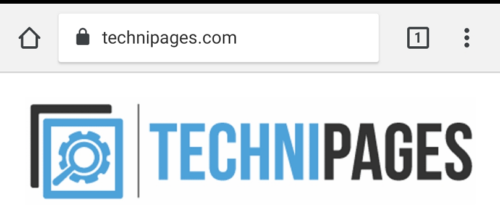 Nhấn vào biểu tượng ba chấm ở góc trên cùng bên phải của ứng dụng để có thể truy cập cài đặt ứng dụng.
Nhấn vào biểu tượng ba chấm ở góc trên cùng bên phải của ứng dụng để có thể truy cập cài đặt ứng dụng.Tiếp theo, để mở chính cài đặt, hãy nhấn vào “Cài đặt”, đây sẽ là mục thứ hai từ cuối trình đơn thả xuống.
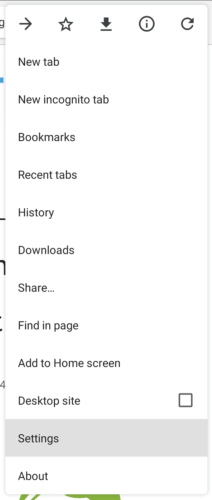 Nhấn vào “Cài đặt”, đây sẽ là mục thứ hai từ cuối danh sách thả xuống.
Nhấn vào “Cài đặt”, đây sẽ là mục thứ hai từ cuối danh sách thả xuống.Trong cài đặt, hãy nhấn vào tùy chọn đầu tiên “Tự động điền và thanh toán” để truy cập cài đặt tự động điền.
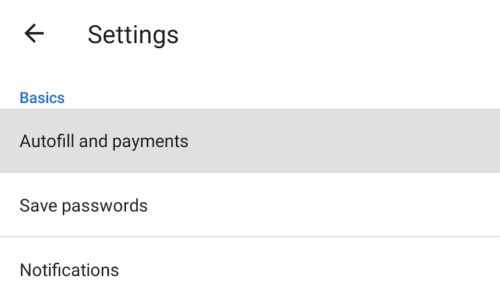 Nhấn vào mục nhập đầu tiên trong danh sách cài đặt, “Tự động điền và thanh toán”.
Nhấn vào mục nhập đầu tiên trong danh sách cài đặt, “Tự động điền và thanh toán”.Để ngăn Ecosia tự động điền biểu mẫu, hãy nhấn vào thanh trượt “Tự động điền biểu mẫu” ở vị trí tắt.
Ngoài ra, bạn cũng có thể quản lý và thêm dữ liệu tự động điền mới cho địa chỉ và chi tiết thẻ bằng cách nhấn vào các tùy chọn có liên quan.
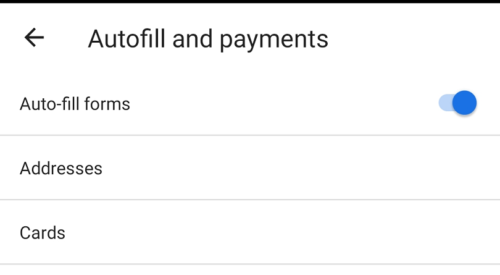 Nhấn vào thanh trượt để tắt hoàn toàn tính năng tự động hoàn thành.
Nhấn vào thanh trượt để tắt hoàn toàn tính năng tự động hoàn thành.Sau khi nhấn vào “Địa chỉ” hoặc “Tab”, bạn có thể xem danh sách các mục đã lưu. Để thêm một mục nhập địa chỉ mới, hãy nhấn vào “Thêm địa chỉ”. Để chỉnh sửa một mục hiện có, chỉ cần nhấn vào mục đó. Để xóa một mục nhập, hãy nhấn vào biểu tượng thùng rác trên thanh trên cùng trong khi chỉnh sửa mục nhập.
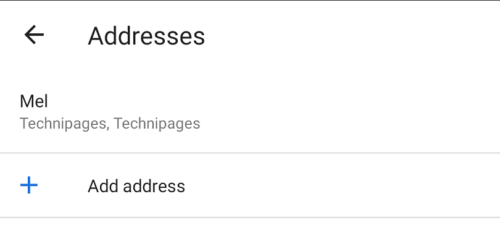 Nhấn vào “Thêm địa chỉ” hoặc quản lý dữ liệu biểu mẫu hiện có.
Nhấn vào “Thêm địa chỉ” hoặc quản lý dữ liệu biểu mẫu hiện có.Để thêm địa chỉ, tất cả các trường được đánh dấu hoa thị phải được hoàn thành. Bố cục chính xác của biểu mẫu có thể khác nhau tùy thuộc vào quốc gia đã chọn.
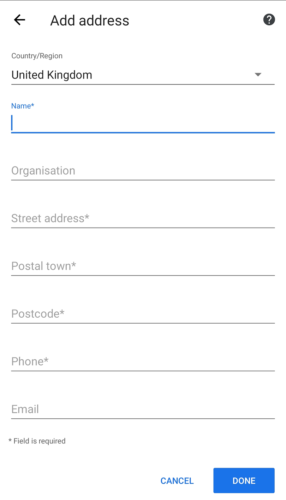 Khi thêm địa chỉ, tất cả các trường được đánh dấu hoa thị phải được hoàn thành.
Khi thêm địa chỉ, tất cả các trường được đánh dấu hoa thị phải được hoàn thành.